Win10电脑风扇声音大一直嗡嗡响怎么办
1、打开控制面板,点击硬件和声音。

2、点击电源选项。
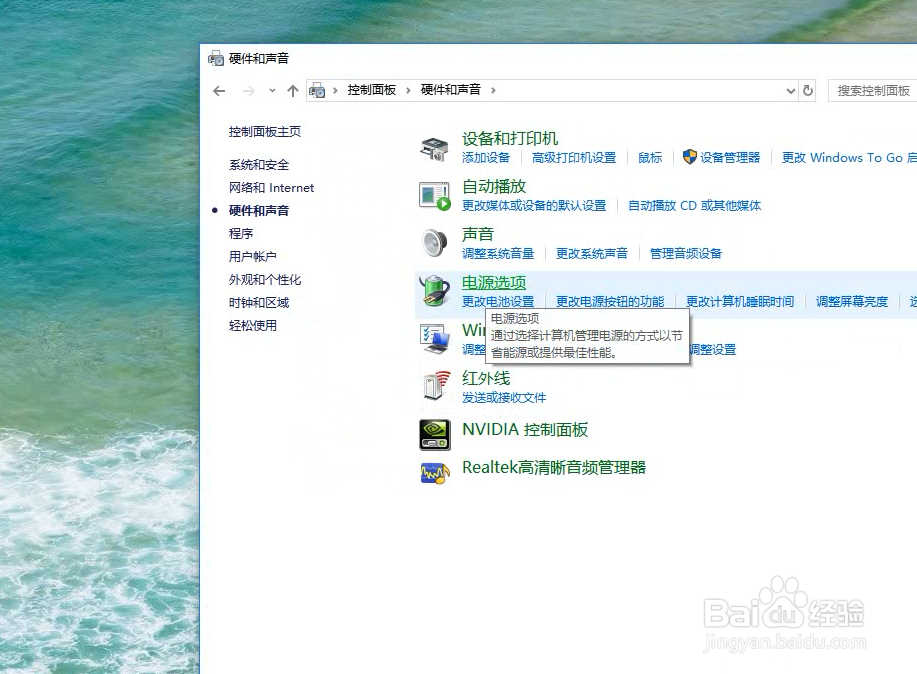
3、点击更改计划设置。

4、点击更改高级电源设置。

5、点击处理器电源管理,点击系统散热方式。
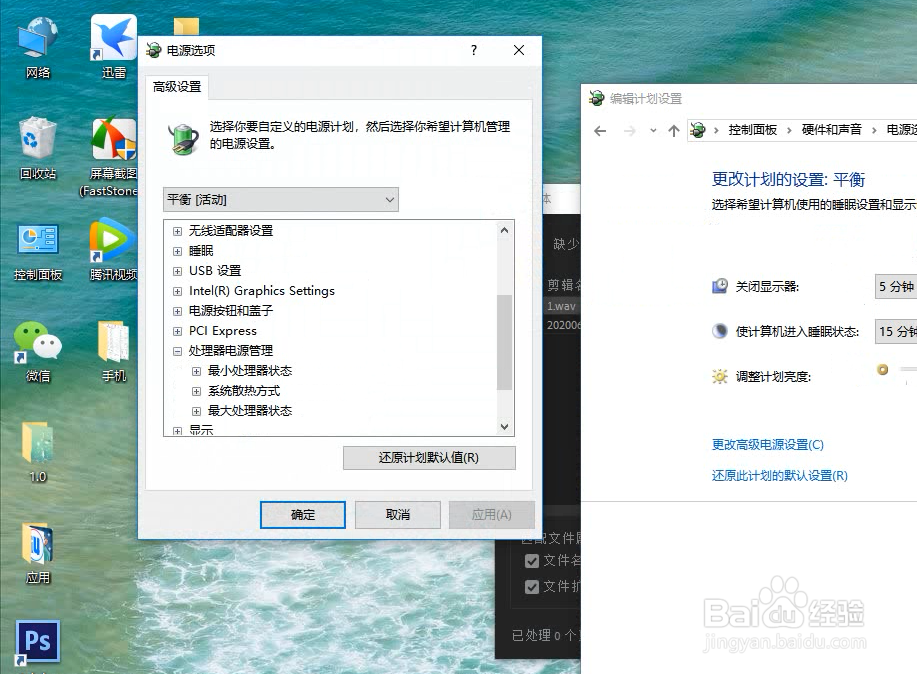
6、系统散热方式修改为被动,点击确定。

7、总结如下。

声明:本网站引用、摘录或转载内容仅供网站访问者交流或参考,不代表本站立场,如存在版权或非法内容,请联系站长删除,联系邮箱:site.kefu@qq.com。
阅读量:103
阅读量:82
阅读量:148
阅读量:167
阅读量:185